电脑中Office软件打开et格式文件的设置办法
发布时间:2022-03-07 文章来源:xp下载站 浏览:
|
系统软件是指控制和协调计算机及外部设备,支持应用软件开发和运行的系统,是无需用户干预的各种程序的集合,主要功能是调度,监控和维护计算机系统;负责管理计算机系统中各种独立的硬件,使得它们可以协调工作。系统软件使得计算机使用者和其他软件将计算机当作一个整体而不需要顾及到底层每个硬件是如何工作的。
Et格式文件属于金山办公软件WPS Office中的电子表格文件,它相当于微软excel表格。那么,Office软件怎么打开et格式的文件?现在,小编就针对此问题来和大家分享具体打开方法。一起来看下文具体操作吧。
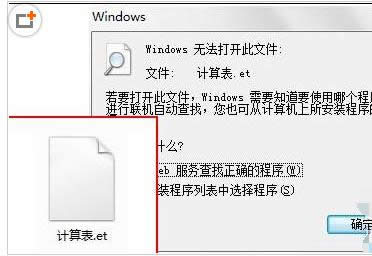
Office软件打开et格式文件具体操作步骤如下:
1、双击打开电脑桌面的Microsoft Office Excel。

2、在Excel界面点击做左上角“文件”选择“打开”。或者直接按Ctrl+O
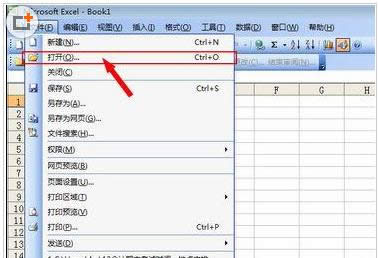
3、找到.et文件所在的文件夹,此时是看不到.et文件的。
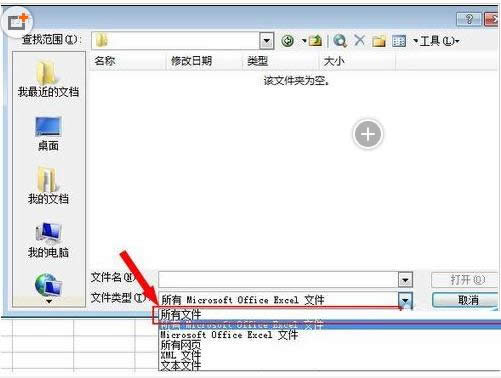
4、如上图,在下方的文件类型中选择”所以文件“,即可显示.et文件,双击即可打开.et文件。
扩展阅读:区分.et文件和.xls文件
1、使用WPS表格产生的文件格式为“.et”,使用Microsoft Office Excel产生的文件格式为“.xls”。两者在图标上可以直接区别。如图,左边为.et文件,右边为.xls文件。该图标为电脑上安装了WPS后显示的图标。
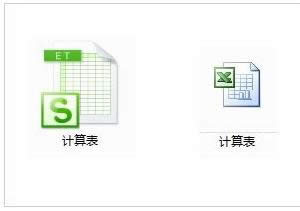
2、右键单击文件查看属性也可以区分。
关于Office软件打开et格式文件的操作方法小编就和大家介绍到这了,有需要在Office软件中打开et格式文件的用户可以试试上面方法来打开,希望本文内容对大家有所帮助。 系统软件一般是在计算机系统购买时随机携带的,也可以根据需要另行安装。 |
本文章关键词: 电脑中Office软件打开et格式文件的设置办法
相关文章
本类教程排行
系统热门教程
本热门系统总排行

